小白UEFI启动如何设置
小白UEFI启动如何设置?现在多数电脑新出的主板都是UEFI启动的,它就相当于一个新版的bios光驱启动设置 。大家应该清楚以前大家一直使用的bios启动,就是你开机之后,它会进行硬件的自检,自检之后再来引导系统,然后进入系统。而UEFI的启动模式呢,就是我们开机之后它直接跳过这个自检。下面我们一起看看小白UEFI启动设置教程吧。
工具/原料:
系统版本:win10系统
品牌型号:联想YOGA 710-14ISK-IFI
方法/步骤:
设置UEFI启动教程:
1、重启电脑,在电脑启动过程中,一直按del键光驱启动设置 。
2、直到进入bios界面,这个时候就可以看到界面是以图形图像的模式呈现光驱启动设置 。点击下方的“高级模式”。
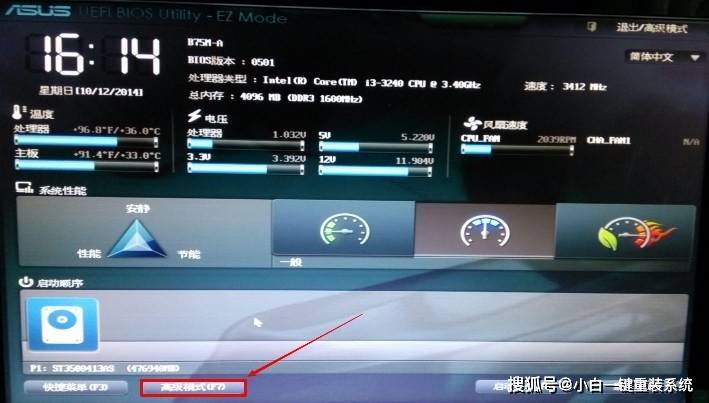
3、点击“确定”

4、点击右上方的“启动”光驱启动设置 。

5、在该页面中,可以看到“启动选项属性”,在这里我们就可以设置启动项了,点击第一启动选项,然后弹出来一个“启动选项”窗口,选择“UEFI”选项即可光驱启动设置 。

6、最后按下f10键,弹出灰色窗口,点击“yes”保存以上的设置,到这一步就意味着设置电脑支持uefi启动完成光驱启动设置 。

爱资源吧版权声明:以上文中内容来自网络,如有侵权请联系删除,谢谢。